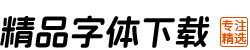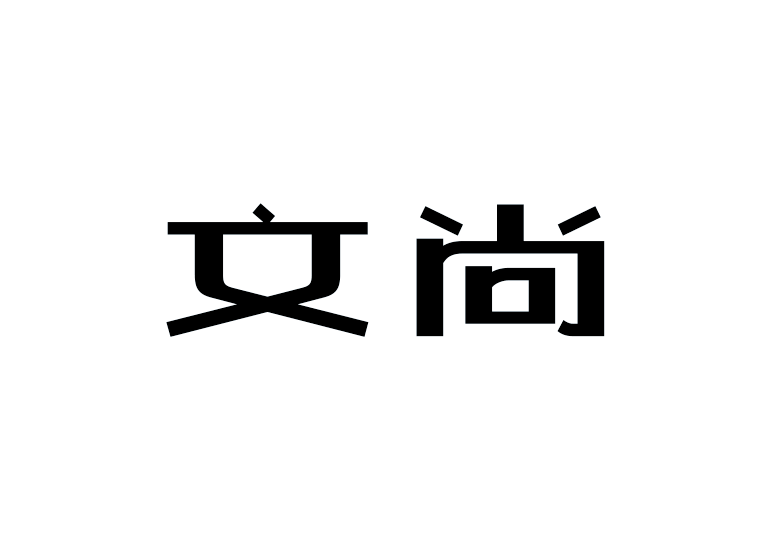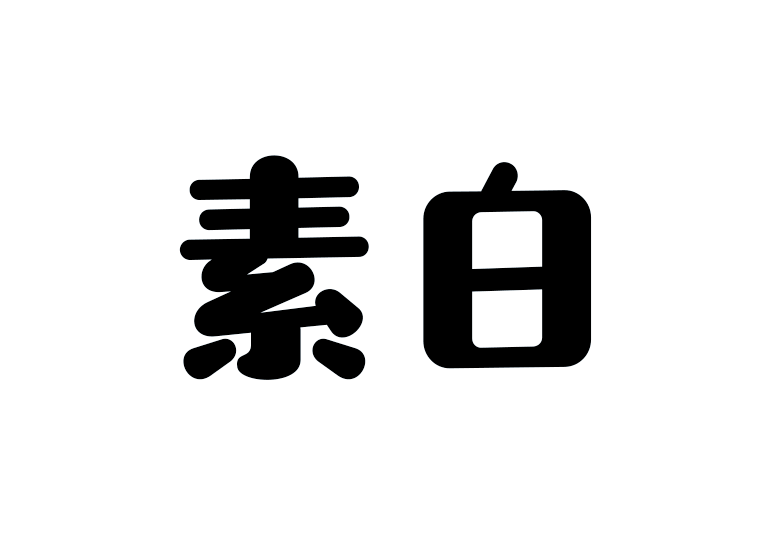电脑系统:Windows
所用软件:Adobe Photoshop、FontCreator、按键精灵
在字库制作封装方面,网上一直没有完整的教程,这次我把我最近摸索出来的一套字库制作封装方法给大家分享一下(图文教程中有很多细节不好描述,可前往龚帆字库官网查看视频教程)。
教程中的这套方法适用于各种风格字库的封装(在龚帆字库官网上展示的所有风格的字库都可以用这种方法进行封装,同时龚帆字库旗下的字体包也可以在官网进行下载)。


手写字库或者艺术字库所需要用到的字库表等相关素材也可以前往龚帆字库官网进行下载。

整个封装步骤大体分为【扫描】-【删除格子】-【切图】-【导入FontCreator】-【调整比例、位置】-【测试】
首先,写好的字库要扫描进电脑,处理成黑白的(我这边以龚帆霸道体的部分手写稿为例)

随便用PS打开一张已经写好的字库,打开动作面板,新建动作

新建参考线(参考线用于后期字库切图,新建参考线的注意事项可查看视频教程)

根据字库格子新建选区,把字体以外的所有文字、外框全填充白色(参考红色区域)

下图为填充后的效果

完成以上步骤就可以存储文件,结束动作录制
上面的步骤完成了,接着选择【文件】-【自动】-【批处理】选择刚刚建立好的动作,选择我们需要处理的文件夹,点击【确定】

批量处理完的效果如下图所示

根据新建的参考线切图,选择【切片工具】点击【基于参考线的切片】

选择【文件】-【导出】-【存储为Web所用格式】,图片品质选择最佳,点击【存储】

完成以上步骤就可以存储文件,结束动作录制
上面的步骤完成了,接着选择【文件】-【自动】-【批处理】选择刚才建立好的动作,选择我们需要处理的文件夹,点击【确定】

批量处理完的效果如下图所示

随便找个字体包(在这里以龚帆魅力粗圆为例,你们如果也想用龚帆魅力粗圆来修改也可以到龚帆字库官网下载),用FontCreator打开,修改字体名称等信息


打开第一个字“啊”,打开已经切好图的文件夹,将两个窗口同时缩小,并列在桌面上,如下图所示

打开按键精灵,点击【录制脚本】

单击FontCreator窗口,【Ctrl+A】-【Delete】-【输入图像】-【选择已经切好的“啊”字】-【打开】-【生成】,待完成后点击【下一字形】,然后单击【右边已经切好图的文件夹窗口】-单击第一个“啊”字-【Delete】,再在录制脚本窗口点击【停止录制】-【保存录制】

在已录好的脚本后面点击【属性】,选择【循环到按中止键为止】-【保存设置】,最后点击【运行】。

这样脚本就运行起来了,会自动把已经切好的字一个一个的导入到FontCreator里面,电脑需要连续运行几天几夜,时间有点久(图文教程中有很多细节不好描述,可前往龚帆字库官网查看视频教程)
待所有字符全部导入FontCreator以后,【Ctrl+A】全选所有字符-点击【工具】-【字形变换器】

点击【轮廓】-【比例】-【添加特征到脚本】-【位置】-【添加特征到脚本】-【确定】,比例的数值我这边填的是15%,移动的是515.353(具体的数值,你们可以根据自己的情况多试一试)

下图为调整后的效果(这时每个字的度量会出现一些问题,需要继续处理)

【工具】-【自动度量】-【固定字宽】数值如图,也可以自己试试其它数值

单击【下一步】,把所有字形都添加进去点击【完成】

这个时候字的位置大概为如下图所示,位置还不对

点击【工具】-【字形变换器】-【轮廓】-【位置】-【添加特征到脚本】如下图所示

这个时候字的位置大概为如下图所示,这样位置就差不多了

剩下的就是个别字的位置需要调整,比如刂亻亠冫冖讠阝等,这些就只能手动一个一个的调整了。
调好之后单击【文件】-【输出字体为】-【输出电脑字体】-【确认】
安装好之后就可以在设计软件里面测试字体了。
(如果还有不明白的可前往龚帆字库官网查看视频教程)
多字重字库的封装
以龚帆魅力圆系列为例,该字库一共4个字重

我们用前面同样的方法先封装一套细的,然后在PS里面把字打出来(你们可根据字序表的顺序进行调整)

直接给所有的字添加一个描边(具体描边的数值根据自己的情况所定)

待所有字都添加描边以后,再单独对个别字的笔画粗细与位置关系进行调整,这个就只能一个一个的调,调完之后再用上述的方法进行封装即可。

本文转载至龚帆字库官网:https://www.gongfanzk.cn/show-22.html